goprohero3中文说明书
- 格式:doc
- 大小:614.00 KB
- 文档页数:28


3S重機及機車用藍牙對講耳機用戶指南© 1998-2015 Sena Technologies, Inc. 所有權利均保留。
Sena Technologies, Inc保留任何對於其產品的變更及改善權利,無需提前告知。
Sena™是Sena Technologies, Inc. 或其所屬子公司在美國及其它國家的註冊商標,20S™、Prism™、Snowtalk™、3S™、SMH10™、SMH5™、SMH5-FM™、SPH10™、SPH10H™、SPH10H-FM™、SMH10R™、SPH10S™、SPH10H™、SR10™、SR10i™、SM10™、EXPAND™、GoPro專用藍牙音訊套件及PRISM是Sena Technologies, Inc.或其所屬子公司的註冊商標,在未經Sena公司明確表達准許之前不得使用這些註冊商標。
GoPro是加州聖馬提歐Woodman Labs的註冊商標,Sena Technologies Inc.與Woodman Labs互不隸屬。
GoPro專用Sena藍牙套件是一款由Sena Technologies Inc特別為GoPro Hero3擴充藍牙功能而設計與生產的售後市場配件。
Bluetooth®之文字與商標為Bluetooth SIG, Inc.所擁有,Sena是經過授權使用這些標誌;iPhone、iPod touch是Apple Inc.的註冊商標;Zumo™ 是Garmin Ltd. 或其子公司的註冊商標;TomTom是TomTom International B.V.的商標或註冊商標;其它提及之商標商品名稱均分屬各該擁有者所有。
3S 目錄1. 簡介 (4)2. 包裝內容 (5)3. 開始使用 (8)將3S安裝在您的安全帽上- 支架麥克風型 (8)將3S安裝在您的安全帽上- 軟線麥克風型 (10)將3S安裝在您的安全帽上- 軟線支架麥克風型 (12)啟動電源 (13)關閉電源 (13)充電 (14)檢查電池電量 (15)調整音量 (15)功能優先順序 (15)故障重置 (15)4. 操作快速參考 (16)5. 與藍牙裝置配對與使用 (18)與行動電話配對 (18)與行動電話多點配對 (18)與藍牙立體聲裝置配對 (19)與藍牙GPS導航儀配對 (19)撥打與應答行動電話 (21)立體聲音樂 (22)6. 對講通話 (22)與其它3S耳機配對供對講通話使用 (22)開始與結束對講通話 (22)對講與行動電話通話 (22)對講通話失敗 (22)對講重新連線 (22)7. 3S配置設定 (24)啟用/關閉聲控喚醒接聽來電 (24)啟用/關閉語音提示 (24)刪除全部藍牙配對資訊 (25)重置為出廠預設設定 (25)退出語音配置選單 (25)8. 韌體升級 (26)認證與安全許可 (27)FCC符合性聲明 (27)FCC RF曝露聲明 (27)FCC警示 (27)CE符合聲明 (27)加拿大工業部聲明 (28)藍牙許可 (28)WEEE (廢棄電動及電子設備) (28)安全資訊 (29)產品儲存與管理 (29)產品使用 (29)電池 (30)產品保固及免責 (30)有限保固 (30)保固排除 (32)保固服務 (33)全額退款 (33)NCC警語 (33)1. 簡介感謝您選擇Sena 3S,供重機及機車騎士使用的藍牙立體聲對講耳機。
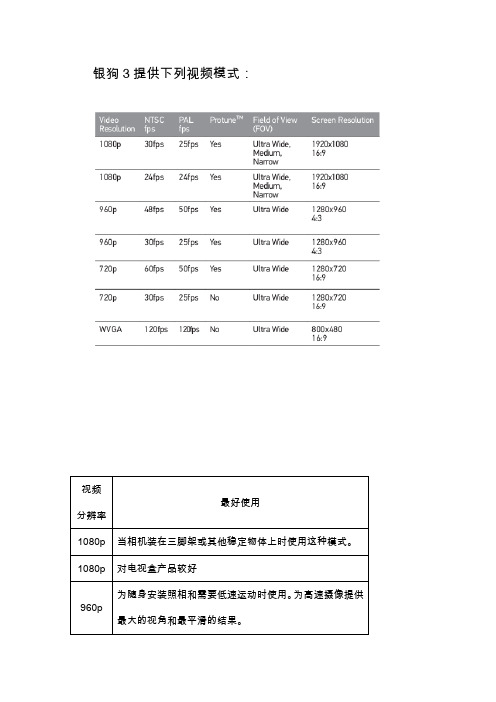
银狗3提供下列视频模式:提示:设置专业模式为开为专业视频产品提供高质量摄制,中性色彩和24fps视频。
更多信息请看专业页面。
照片分辨率模式狗3能以11MP,8MP 和5MP 的分辨率照相。
对相片分辨率的任何改变也将影响在照相、连拍和延时模式中拍的照片。
连拍选项连拍模式在按下时拍成组照片。
照片能以下列频率拍摄:3张/秒5张/秒10张/秒(默认)10张/2秒延时在延时模式中有数种时间间隔选项可用,包括0.5,1,2,5,10,30和60秒。
摄制设置菜单摄制设置允许你调整下列高级相机设置:完整的摄制选项列表请看摄制设置部分。
系统菜单系统菜单允许你调整下列相机设置:完整的选项列表请看系统菜单部分。
无线控制狗3的内置Wi-Fi允许你通过GoPro App连接Wi-Fi遥控器或手机/笔记本。
当Wi-Fi开启时,你的Wi-Fi状态指示灯将闪蓝色。
开启/关闭Wi-Fi:按下开启/关闭Wi-Fi。
当Wi-Fi开启时上次打开的Wi-Fi模式将被激活。
完整的无线功能列表请看无线控制部分。
删除删除最后一个文件或所有文件并且格式化存储卡。
当删除最后一个或所有时,状态指示灯闪烁至操作完成。
删除最后一个或所有:1.确认相机在设置模式。
如果没有显示,反复按直到出现为止。
2. 按进入设置菜单。
3.用循环设置至位置。
4.按进入删除。
5.用循环选项。
6.按选择高亮选项7.按住两秒或者循环至并按。
退出从屏幕,按下退出设置菜单。
提示:如果你任何时候想退出相机设置菜单,按住两秒。
摄制设置进入摄制设置菜单:1.确认相机在设置模式,如果没有显示,反复按直到出现为止。
2.按进入设置菜单。
3.用循环设置至位置。
4.按进入摄制设置。
5.用循环选项。
6.按选择选项。
7.有些选项有子菜单。
使用循环子菜单。
8. 按选择高亮选项。
9.按住两秒或者循环至并按。
你能在摄制设置菜单中定制你的狗3摄制视频和照片的方式,比如朝向,循环录像和白平衡。
朝向狗3是朝下安装的但想让文件在观看或编辑时正着显示怎么办?这个设置消除了在记录后颠倒你的视频和图片的需要。

gopro使用教程GoPro是一款流行的运动相机,可用于记录我们的冒险和活动。
以下是一份简要的GoPro使用教程,以帮助您快速上手使用该相机。
1. 开机和关机:- 长按电源按钮几秒钟,直到相机启动。
- 按住电源按钮几秒钟,直到出现关闭选项,然后滑动屏幕以关闭相机。
2. 拍摄照片:- 点击一次快拍按钮(位于相机顶部),即可拍摄照片。
- 若要连续拍摄照片,请在拍摄之前按住快拍按钮。
3. 录制视频:- 点击一次录制按钮(位于相机前方),即可开始录制视频。
- 再次点击录制按钮以停止录制。
4. 调整设置:- 您可以通过点击屏幕上方的设置图标来访问相机设置菜单。
- 在菜单中,您可以更改分辨率、帧速率、白平衡等设置。
5. 查看拍摄内容:- 点击屏幕右侧的播放图标,即可查看刚刚拍摄的照片和视频。
- 通过滑动屏幕右侧或左侧来切换不同的照片和视频。
6. 传输和分享:- 您可以使用GoPro应用程序将拍摄内容传输到手机或电脑。
- 通过Wi-Fi连接您的设备和相机,然后在应用程序中跟随指示进行传输。
- 您也可以通过将相机连接到电脑上,将文件直接复制到计算机。
7. 充电:- 使用GoPro随附的充电器或连接USB线缆将相机连接到电源插头或计算机上。
- 充电过程中,相机前方的指示灯将亮起,充电完成后灯将熄灭。
8. 存储卡:- 确保在开始拍摄之前将适配的存储卡插入相机。
- 存储卡可存储您的照片和视频,并且容量越大,存储能力越大。
希望这份GoPro使用教程能够帮助您更好地使用相机记录宝贵的瞬间和冒险经历!。

NTSC/PALNTSC/PAL设置在TV/HDTV上观看视频时管理录像的帧率和回放。
在北美地区选择NTSC,在任何PAL制式地区 TV/HDTV上观看选择PAL(绝大多数北美户外电视)。
屏幕显示在回放时在视频上或者显示屏上显示或者隐藏记录图标和文件信息,将屏幕显示(OSD)关闭或者开启。
OFFON(默认)状态指示灯保持所有四个状态指示灯激活,只有两个激活(前和后)或者关掉所有灯。
蜂鸣器你能调整音量或关掉蜂鸣器。
手动关机狗3能设置成在一段明确时间不活动(当没有录像或照相并且没有按键时)后自动关机2月/日/年/时间设置狗3的时钟确保视频和照片文件以正确的日期和时间保存。
改变月/日/年/时间:1.确认相机在设置菜单。
如果图标没有显示,反复按直到出现为止。
2.按进入设置菜单。
3.用循环设置到位置。
4.按进入准备菜单。
5.用定位到。
6.按选择进入月/日/年/时间子菜单;月(MM )将高亮。
7.按进入月份列表(1到12)。
8.按循环列表至选项被高亮。
9.按选择。
10.要进入下一选项,按。
11.重复步骤7,8,9选择日(DD ),年(YY ),时(HH )和分(MM )。
9.按住两秒或者循环至并按退出。
提示:如果电池从相机取出后超过一定时间,月/日/年/时间将会被重新设置。
退出从EXIT 屏幕状态,按退出Set Up 菜单。
提示:如果任何时候你想退出退出Set Up 菜单,按住退出Set Up 菜单两秒。
3无线控制内置Wi-Fi 允许你的狗3通过GoPro App 连接至Wi-Fi 遥控器和手机/笔记本电脑。
通过Wi-Fi 按钮开启/关闭Wi-Fi : 按开启/关闭Wi-Fi 。
当开启Wi-Fi 时,Wi-Fi模式会被设置成最新模式。
用Wi-Fi 而不是无线电台遥控狗3配个Wi-Fi 遥控器来遥控狗3。
Wi-Fi 遥控器能在600英尺/180米理想环境范围内同时控制多达50部相机。
1.开机并开启Wi-Fi 。

HERO 4使用入门6GoPro 操作指导14模式和设置直观图17QuikCapture 18拍摄视频和照片20利用语音命令控制 GoPro 23回放内容26将摄像机连接高清电视使用28连接至 GoPro 应用30创建 QuikStory 31导出内容32录像模式35拍照模式40连拍模式42延时模式43目录高级控制45自定义您的 GoPro 48重要提醒信息52重置摄像机53安装54卸下侧盖59维护61电池信息62故障排除65客户支持67商标67法规信息67目录1. 快门按钮2.3. 模式按钮4. 侧盖5. USB-C 端口6. 微型 HDMI 端口(不包括连接线)7. 扬声器8. 电池护盖9. 闩锁释放按钮HERO10. 电池11. microSD 卡槽 12. 摄像机状态指示灯13. 触屏14. 麦克风HERO欢迎使用您的新版 HERO。
要拍摄视频和照片,您需要使用 microSD 卡(单独出售)。
MICROSD 卡使用符合以下要求的品牌存储卡:• microSD、microSDHC 或 microSDXC• Class 10 或 UHS-I 等级• 容量最高达 128GB有关建议使用的 microSD 卡的列表,请访问/workswithgopro。
在录像过程中,如果存储卡的容量全部用完,摄像机将停止录像,触屏上也将显示存储卡已满。
注意事项:拿取存储卡时,请务必小心。
避免接触液体、灰尘和小碎片。
为谨慎起见,插入或取出存储卡前请关闭摄像机。
请参照制造商的说明指示,在可接受的温度范围内使用。
重新格式化 MICROSD 卡为了使 microSD 卡保持良好状况,请定期将其重新格式化。
重新格式化会清除您的所有存储内容,因此一定要先导出照片和视频。
要重新格式化存储卡,请向下轻扫,然后依次点击“首选项”>“格式化存储卡”>“删除”。
给电池充电在使用新摄像机时,为了获得最佳体验,建议您在首次使用之前将电池充满电。
用 户 手 册Join the GoPro party at /gopro to see what other GoPro owners are capturing and sharing. Share your footage and join the GoPro movement!加入来欣赏其他并分享你的精彩时刻吧!/gopro GoPro 社区用户拍摄的作品。
GoProTABLE OF CONTENTSAccessories 4Mounts + Accessories 5HERO3+ Features 6Camera LCD Status Screen 8Camera Menu Flow Chart 9Camera Software Updates 10Basics 10Camera Modes 13Camera Settings 20Capture Settings 32Set Up40Wi-Fi + Wi-Fi Remote 48Connecting to GoPro App51Storage/microSD™ Cards 52System Requirements 53Transferring Files 54Playback 55Battery57Important Warning Messages 60Camera Housing 61Using the Mounts65Handling the Wi-Fi Remote 67Customer Support68配件配件与支架特性相机状态屏幕软件更新基本功能相机模式相机设置拍摄设置设置操作无线和遥控器存储卡系统要求拷贝文件回放电池相机菜单流程图连接到GoPro App 重要警告相机壳使用安装底座使用遥控器客户支持目录4LCD Touch BacPacBattery BacPacWi-Fi RemoteThe FrameWEAR IT. MOUNT IT. LOVE IT.HERO3+Wrist HousingStandard HousingRechargeable BatteryDive HousingLens Replacement KitProtective Lens + CoversMore HERO3+ accessories available at 功能配件配件5Helmet Front Mount ChestyHandlebar/Seatpost/Pole MountSurfboard MountsFloaty BackdoorHead Strap + QuickClipSuction CupVented HelmetStrapRoll Bar Mount Tripod Mounts Anti-Fog InsertsJaws Flex Clamp MountCurved + Flat Adhesive MountsSide Mount Camera TethersDual Battery Charger支架和配件查看更多HERO3+ 特性1.2.3.4.5.6.7.8.状态指示灯(红色)LCD状态显示屏状态指示灯(蓝色)接口卡槽接口(支持混合立体声麦克风适配器,不含)Wi-FiMicro HDMIm icroSD TMmini-USB(包装内不含有视频线)(包装内不含有存储卡)电缆,3.5毫米A/C6713.HERO3+ 特性9.10.11.12.接口电池后盖报警器 HERO Wi-Fi 麦克风8相机状态屏幕LCD屏显示下列HERO3的模式与设置信息1. 2. 3. 4. 5. 6. 7. 相机模式/视野录制模式(未显示)分辨率/每秒帧数时间间隔设定(未显示)计数器时间/存储/文件电量注意:图标的显示会根据你相机当前模式不同而改变9* P layback only appears in LCD Status Screen if camera is connected to a TV or LCD Touch BacPac™ (optional accessory, sold separately).**White Balance only appears if Protune™ is turned ON .相机菜单流程图**白平衡设置只会在*回放模式的状态只会在相机连接电视或者扩展液晶触屏上显示Protune 模式开启后才会显示。
请访问/support下载《用户手册》/ 您好!恭喜您购得 HERO3 White 相机。
本《快速入门指南》将向您介绍 GoPro相机的基础知识,以便您捕捉生活中的精彩瞬间。
如需了解更多信息,请访问 /support 下载《用户手册》。
加入 GOPRO MOVEMENT (GOPRO 运动乐章)/GoPro/GoPro /GoPro/GoPro在使用 GoPro 相机,欢享精彩人生时,请始终注意周围环境,以避免伤到自己和他人,同时避免您的相机受到损坏。
使用 GoPro 相机前,请阅读相机随附的《重要产品和安全信息指南》,了解其中有关安全保护措施的全部内容。
/ 基础知识/ 入门打开和关闭相机开机:按 Power/Mode 按钮。
关机:按住 Power/Mode 按钮两秒钟。
相机状态屏幕Power/Mode第 1 步从保护盒中取出相机。
第 2 步卸下相机侧盖并插入 microSD 卡。
(须为 Class 10 或 UHS-1,单独出售。
)第 3 步卸下相机后盖并插入电池。
第 4 步用随附的 USB数据线为电池充电。
/ 选择相机模式打开相机并反复按Power/Mode 按钮以浏览各相机模式。
*回放功能仅当相机连接到电视或 LCD Touch BacPac(单独销售)上时才会显示。
/ 录制视频与拍摄照片视频录制视频。
照片拍摄单张照片。
定时拍摄按所设时间间隔拍摄多张照片。
设置调整相机的设置。
回放*在电视或 LCD TouchBacPac™上回放内容。
连拍连续拍摄照片。
选择相机模式,然后按Shutter/Select 按钮以开始/停止录制视频或拍摄照片。
/ 调整相机的设置如需了解更多信息,请访问 1. 按 Power/Mode 按钮“设置”模式 [ ]。
2. 按 Shutter/Select 以进入“设置”菜单。
3. 按 Power/Mode 按钮 4. 按 Shutter/Select ,选择您所需的选项。
用户手册翻译:心有多远目录附件(略)安装附件(略)狗3特征 (3)相机LCD状态屏幕 (4)相机用户界面流程图 (4)软件升级 (5)基础 (6)相机模式 (6)相机设置 (10)删除 (14)摄制设置 (15)准备 (19)无线控制 (23)存储/SD卡 (24)系统要求 (24)转移文件 (25)回放 (26)电池电量 (27)重要警告信息 (27)相机装配(略) (28)售后服务 (29)狗3特征1.状态指示灯(红色)2.快门/选择按钮3.LCD状态显示屏4.Wi-Fi状态指示灯(蓝色)5.电源/模式按钮6.微型HDMI接口(不含电缆)7.微型SD卡槽(不含SD卡)8.微型USB接口(支持混合A/C电缆,立体声麦克适配器,不含)9.系统接口10.电池盖11.Wi-Fi开/关键12.报警器相机LCD状态显示屏LCD显示屏显示狗3的下列状态和设置信息:1.相机模式/FOV(视图框)2.摄制设置模式(没显示)3.分辨率/FPS帧每秒4.时间间隔设置(没显示)5.计数器6.时间/存储/文件7.电量注意:以上显示图标会因你的相机所处状态而变化相机用户界面流程图注意:白平衡和回放只有在相应功能开启时才显示。
软件升级狗通过软件升级来增加新的产品升级。
检查一下你的相机或其他狗产品是否有新的升级,访问:update 。
使用你的狗3:基础开始在第一次使用你的狗3前:1.首先标签朝前,最窄的一边往卡槽中插入一张microSD?, micro SDHC? 或 micro SDXC?卡。
推荐使用Class 4以上的高速卡,当使用秒延时或者专业模式录像需要Class 10的卡。
2.将电池装入相机中。
3.给电池充电。
包含的锂离子电池已被部分充电。
用USB线将相机和电源如电脑、充电器连接。
使用上述方法充电不会对相机和电池造成损害。
提示:相机在关闭和充电时状态指示灯会显示:充电时状态指示灯亮。
充电完成时状态指示灯灭。
相机默认设置银狗3按以下默认设置开机:连拍10张每秒延时秒Wi-Fi关提示:想改变你的视频和照相设置?看设置菜单来改变。
目录附件(略)安装附件(略)狗3特征 (3)相机LCD状态屏幕 (4)相机用户界面流程图 (4)软件升级 (5)基础 (6)相机模式 (6)相机设置 (10)删除 (14)摄制设置 (15)准备 (19)无线控制 (23)存储/SD卡..........................................24 系统要求 (24)转移文件 (25)回放 (26)电池电量 (27)重要警告信息 (27)相机装配(略) (28)售后服务 (29)2狗3特征1.状态指示灯(红色)2.快门/选择按钮3.LCD状态显示屏4.Wi-Fi状态指示灯(蓝色)5.电源/模式按钮6.微型HDMI接口(不含电缆)7.微型SD卡槽(不含SD卡)8.微型USB接口(支持混合A/C电缆,3.5mm立体声麦克适配器,不含)9.系统接口10.电池盖11.Wi-Fi开/关键12.报警器3相机LCD状态显示屏LCD显示屏显示狗3的下列状态和设置信息:1.相机模式/FOV(视图框)2.摄制设置模式(没显示)3.分辨率/FPS帧每秒4.时间间隔设置(没显示)5.计数器6.时间/存储/文件7.电量注意:以上显示图标会因你的相机所处状态而变化相机用户界面流程图注意:白平衡和回放只有在相应功能开启时才显示。
4软件升级狗通过软件升级来增加新的产品升级。
检查一下你的相机或其他狗产品是否有新的升级,访问:/update 。
使用你的狗3:基础开始在第一次使用你的狗3前:1.首先标签朝前,最窄的一边往卡槽中插入一张micro SD™, micro SDHC™或micro SDXC™卡。
推荐使用Class 4以上的高速卡,当使用0.5秒延时或者专业模式录像需要Class 10的卡。
2.将电池装入相机中。
3.给电池充电。
包含的锂离子电池已被部分充电。
用USB线将相机和电源如电脑、充电器连接。
使用上述方法充电不会对相机和电池造成损害。
提示:相机在关闭和充电时状态指示灯会显示:充电时状态指示灯亮。
充电完成时状态指示灯灭。
相机默认设置银狗3按以下默认设置开机:提示:想改变你的视频和照相设置?5看设置菜单来改变。
开关机开机:按一下并松开,红色指示灯闪三次并且蜂鸣器发出3声蜂鸣。
关机:按一下两秒后松开,红色指示灯闪数秒并且蜂鸣器发出7声蜂鸣。
提示:想让你的狗3变成开机时自动照相或录像的“一键相机”吗?将相机设置成一键模式。
更多信息看一键模式。
使用你的狗3:相机模式概括狗3有多种相机模式。
按循环,模式将按下列顺序显示:提示:用连拍照快速移动物体。
更多信息看播放。
67 视频要录像,检查相机是否在视频模式,如果图标没有在屏幕上显示的话,反复按直到出现为止。
开始录像: 按下并松开。
相机将发出一声蜂鸣并且录像时红色指示灯会闪。
停止录像: 按下并松开。
红色指示灯闪三次并且相机发出三声蜂鸣表明录像结束。
狗3在存储卡满或者电池没电时自动停止记录。
你的录像会在相机关机前保存。
如何改变分辨率设置介绍看视频模式。
照相 要照相,检查相机是否在照相模式。
如果图标没有在屏幕上显示的话,反复按直到出现为止。
照相: 按下并松开。
相机蜂鸣两声并且红色指示灯闪。
如何改变分辨率设置和其他照片属性介绍看照相模式。
8 连拍模式在连拍模式中你的相机在短时间内拍下多张照片——3张/秒,5张/秒,10张每秒货10张/2秒。
要连拍先确认相机在连拍模式。
如果图标没有显示,反复按直到出现为止。
连拍: 按下并松开。
相机将发出多声蜂鸣并且拍照时红色指示灯会闪。
提示:有时30张/秒太快。
试着减慢连拍设置获得更好的效果。
如何改变时间间隔设置介绍看连拍模式。
延时 延时模式以0.5,1,2,5,10,30或60秒间隔拍一组照片,需要Class 10的高速SD 卡。
要拍组延时照先确认相机在延时模式。
如果图标没有显示,反复按直到出现为止。
拍延时: 按下并松开。
相机将倒计时并且每次拍照时红色指示灯会闪。
停止延时: 按下并松开。
红色指示灯闪三次并且相机发出三声蜂鸣表明延时结束。
如何改变时间间隔设置介绍看延时模式。
9设置设置菜单运行你调整多种相机参数包括:改变,学习如何导航菜单选项和每个设置的更多细节看设置菜单。
回放 你能在TV/HDTV 或者LCD 触摸屏配件上回放你狗相片和视频。
回放在相机开机并插入TV/HDTV 时以照相模式出现。
在视频和照相部分看回放更多信息。
10 设置进入设置菜单:1. 确认相机在设置菜单。
如果图标没有显示,反复按直到出现为止。
2. 按进入设置菜单。
3. 用循环设置选项。
4. 按选择需要的选项。
5. 按住两秒或者循环至并按。
提示:如果你在任何时候想退出设置菜单,按住两秒。
视频分辨率/FPS/FOV 模式 当使用视频模式时你能改变你的狗3的分辨率/FPS 和视角(FOV )。
这个模式包含子菜单。
当进入设置菜单时: 1. 按进入 2. 用循环选项。
3. 按选择需要的选项。
4. 用循环每个子菜单并用选择。
5. 要改变更多属性,重复步骤4。
6. 按住两秒或者循环至并按。
11银狗3提供下列视频模式:提示:设置专业模式为开为专业视频产品提供高质量摄制,中性色彩和24fps 视频。
更多信息请看专业页面。
12照片分辨率模式狗3能以11MP,8MP 和5MP 的分辨率照相。
对相片分辨率的任何改变也将影响在照相、连拍和延时模式中拍的照片。
连拍选项 连拍模式在按下时拍成组照片。
照片能以下列频率拍摄: 3张/秒 5张/秒10张/秒(默认)10张/2秒延时在延时模式中有数种时间间隔选项可用,包括0.5,1,2,5,10,30和60秒。
13摄制设置菜单摄制设置允许你调整下列高级相机设置:完整的摄制选项列表请看摄制设置部分。
系统菜单系统菜单允许你调整下列相机设置:完整的选项列表请看系统菜单部分。
14无线控制狗3的内置Wi-Fi 允许你通过GoPro App 连接Wi-Fi 遥控器或手机/笔记本。
当Wi-Fi 开启时,你的Wi-Fi 状态指示灯将闪蓝色。
开启/关闭Wi-Fi : 按下开启/关闭Wi-Fi 。
当Wi-Fi 开启时上次打开的Wi-Fi 模式将被激活。
完整的无线功能列表请看无线控制部分。
删除删除最后一个文件或所有文件并且格式化存储卡。
当删除最后一个或所有时,状态指示灯闪烁至操作完成。
删除最后一个或所有: 1.确认相机在设置模式。
如果没有显示,反复按直到出现为止。
2. 按进入设置菜单。
3.用循环设置至位置。
4.按进入删除。
5.用循环选项。
6.按选择高亮选项7.按住两秒或者循环至并按。
15退出 从屏幕,按下退出设置菜单。
提示:如果你任何时候想退出相机设置菜单,按住两秒。
摄制设置 进入摄制设置菜单: 1. 确认相机在设置模式,如果没有显示,反复按直到出现为止。
2. 按进入设置菜单。
3.用循环设置至位置。
4.按进入摄制设置。
5.用循环选项。
6.按选择选项。
7.有些选项有子菜单。
使用循环子菜单。
8. 按选择高亮选项。
9.按住两秒或者循环至并按。
你能在摄制设置菜单中定制你的狗3摄制视频和照片的方式,比如朝向,循环录像和白平衡。
朝向狗3是朝下安装的但想让文件在观看或编辑时正着显示怎么办?这个设置消除了在记录后颠倒你的视频和图片的需要。
点亮度计当在一个黑暗的空间朝向相机拍摄时调至更亮的设置,开启点亮度计,比如在车内朝外面拍摄时。
当此功能打开时,LCD窗口上显示。
循环录像循环录像模式允许你通过复盖前面的文件连续不断地循环录像直到你按下按钮停止它。
循环录像在专业模式开启时不可用。
循环录像选项包括:提示:多段文件被写入你的存储卡中。
在循环录像时这需要小部分内容被复写。
当在电脑上观看时你将看到每个时间段的单独的文件。
如16果你想把文件组合成一个更长的视频,使用视频编辑软件。
前调狗3能用前调模式录像。
前调模式是解开相机的全部潜能,以为专业产品提供提供震撼的画面质量和影院水准的视频。
内容创造者现在有比以往更好的灵活性和工作效率。
关键好处包括:高质量影像摄制它的更少压缩的高数据率摄制图像,给创造者的专业产品更高质量。
中性色彩它的中性色彩轮廓给后期颜色修改提供更多灵活性。
它的记录曲线在阴影和高亮出摄制更多的细节。
电影/电视帧率标准用电影质量24fps记录视频,不需要帧率转换就能让狗拍的内容轻易与其他媒体源做镜头切换。
打开前调将影响数个设置和属性,比如视频分辨率,帧率,FOV和联立的视频和照片。
前调在银狗3的以下分辨率下能用:兼容性:1718前调对专业颜色校正工具、编辑程序和GoPro CineForm Studio 兼容。
白平衡白平衡调整前调模式下录像的全部色调。
白平衡只有当前调打开时才有效。
默认的白平衡设置是自动。
当用除自动外的任何白平衡模式摄制时,你可能需要用一个编辑软件对你的视频校色以获得你想要的颜色。
如果你是个高级用户可以只使用无自动白平衡设置。
提示:在以下环境操作时考虑手动设置白平衡到以下设置:相机生成狗3能在相机生成里在前调模式录像。
狗相机生成模式直接从图像传感器生成最低限度的过程数据,以为后续处理留出更精确的调整。
在这种模式下工作发挥出图像传感器的全部性能优点。
提示:前调使用自动白平衡并且将优先于任何自动白平衡设置。
退出 从屏幕上按退出摄制设置菜单。
提示:如果你在任何时候想退出设置菜单,按住两秒。
19准备 进入准备菜单:1.确认相机在设置菜单。
如果图标没有显示,反复按直到出现为止。
2.按进入设置菜单。
3.用循环设置到位置。
4.按进入准备菜单。
5.用定位需要改变的选项。
6.按选择需要的选项。
7.按住两秒或者循环至并按。
开机默认模式你能设置相机的开机默认模式至下列任何一种模式:20一键当选择一键模式后,相机开机后自动开始记录。
一键模式能设置以视频或延时照相开始。
关 (默认) 开开启一键模式:1.确认相机在设置菜单。
如果图标没有显示,反复按直到出现为止。
2.按进入设置菜单。
3.用循环设置到位置。
4.按进入准备菜单。
5.用定位到。
6.按选择进入Set Up 。
7.按循环选项。
8.按选择高亮选项。
9.按住两秒或者循环至并按退出。
下次你开机时,相机将按默认启动模式开始记录。
.按住两秒结束。
退出一键模式: 1. 开机 2. 按住直至在LCD 窗口中显示。
3. 按进入。
4. 用高亮OFF 。
5. 按选择。
6. 按住两秒或者循环至并按。
提示:在一键模式结束拍摄过程(视频或延时),按住两秒。
你将在你能关掉一键模式的地方返回至一键菜单。
一键模式在连接至Wi-Fi 遥控器或狗App 时不能用。
21NTSC/PALNTSC/PAL 设置在TV/HDTV 上观看视频时管理录像的帧率和回放。
在北美地区选择NTSC ,在任何PAL 制式地区 TV/HDTV 上观看选择PAL (绝大多数北美户外电视)。